小米随身Wifi驱动安装图文教程
- 时间:2015年04月02日 16:18:32 来源:魔法猪系统重装大师官网 人气:12433
小米随身Wifi是一款,只要将其插入一台可以上网的电脑,即可共享无线网络的产品。不过想要使用小米随身WIFI,我们就必须先下载安装小米随身wifi驱动程序。本文小编为大家带来小米随身Wifi驱动安装图文教程,并附上小米随身wifi驱动下载

小米随身Wifi驱动安装图文教程
一、首先登录小米随身Wifi网址然后点击如下图所示的 下载客户端 (或在本站),如下图所示:
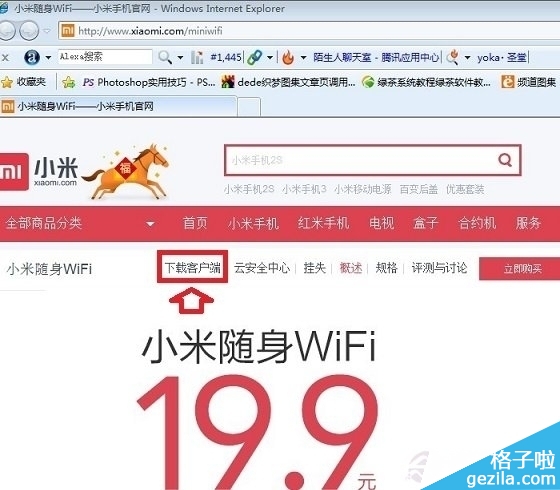
下载小米随身Wifi驱动
二、下载好小米随身Wifi驱动后,然后打开下载的驱动开始安装,如下图所示:
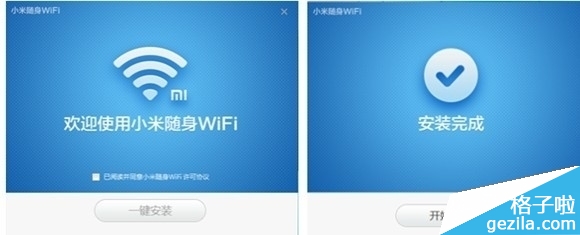
安装小米随身Wifi驱动
三、安装好之后,我们就会看到右下角有一个小窗口了。接下来我们就将小米随身WIFI插入USB接口吧,这样就安装好了。

如上图,安装好后,我们即可看到创建的Wifi无线密码,为了安全与便于记忆,我们可以将WIFI无线密码修改的复杂与更便于记忆的数值。之后我们附近的智能手机登无线设备即可免费连接上网了。
| 软件名称: | 小米随身wifi驱动v2.3.759 官方版 |
| 软件大小: | 12.86MB |
| 下载地址: | http://www.gezila.com/ruanjian/qudong/71842.html |

软件教程小编推荐:
小米随身WiFi激活设置教程
小米随身wifi怎么安装_小米随身Wifi驱动安装图文教程
更多小米随身wifi驱动教程,尽在wifi驱动软件大全 http://www.gezila.com/special/wifiqudong
小米,随身,Wifi,驱动,安装,图文,教程,小米,








